Экспорт шаблона для описания товаров
Как создать шаблон
Перейдите в раздел Товары → Шаблоны и экспорт.
В открывшейся странице в блоке "Описание" нажмите на кнопку "Настройки экспорта".
В открывшейся странице в блоке "Описание" нажмите на кнопку "Настройки экспорта".
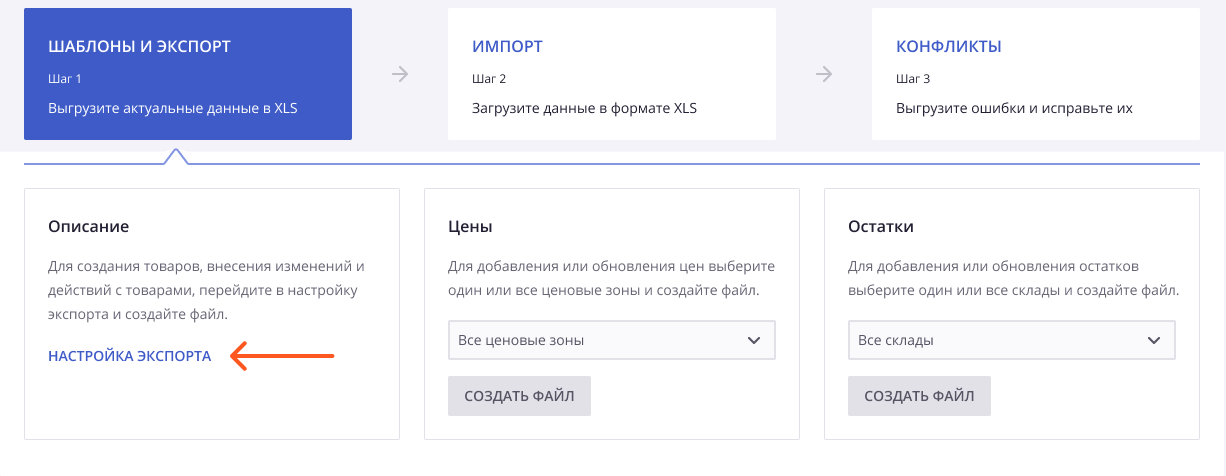
Вы перейдете на страницу настроек шаблона.
Выберите категории, в которых вы хотите представить свои товары.
Выберите категории, в которых вы хотите представить свои товары.
На данный момент на площадке открыты для загрузки категории следующих товарных направлений:
- Одежда, обувь, аксессуары,
- Дом и интерьер,
- Красота и здоровье.
Вы можете выбирать категории любого уровня. Для просмотра подкатегорий, входящих в состав категории верхнего уровня, нажмите на >
справа от названия. Для выбора категории и всех подкатегорий, входящих в ее состав, нажмите на ⧠ слева от названия.
Если вы уже загружали описания товаров и хотите внести в них изменения или удалить, выберите категории, в которых присутствуют нужные товары. Такие категории помечены значком SKU:
справа от названия. Для выбора категории и всех подкатегорий, входящих в ее состав, нажмите на ⧠ слева от названия.
Если вы уже загружали описания товаров и хотите внести в них изменения или удалить, выберите категории, в которых присутствуют нужные товары. Такие категории помечены значком SKU:

Если вы хотите добавить товары в новые категории, и изменение ранее загруженных данных не требуется, выберите только категории для новых товаров. При импорте такого шаблона предыдущие загруженные данные не будут утеряны.
После выбора категорий нажмите на кнопку "Создать файл".
После выбора категорий нажмите на кнопку "Создать файл".
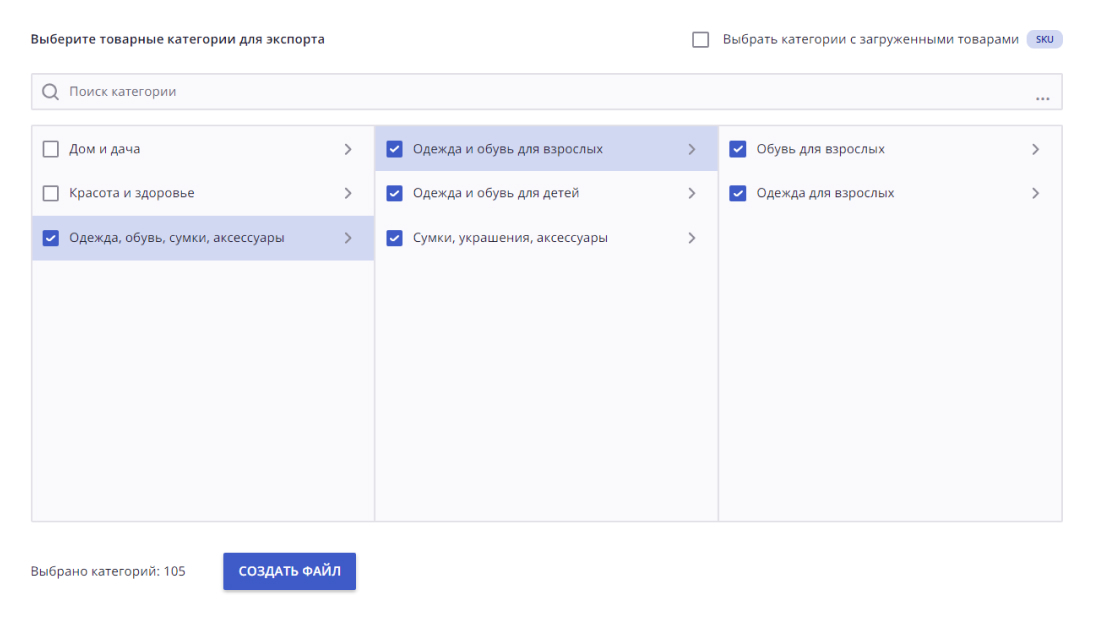
В зависимости от количества выбранных категорий мы сформируем вам один или несколько шаблонов. Перечень файлов с шаблонами будет указан внизу страницы.
Далее автоматически откроется страница Товары → Шаблоны и экспорт, где в таблице созданных файлов отобразятся запрошенные шаблоны.
Далее автоматически откроется страница Товары → Шаблоны и экспорт, где в таблице созданных файлов отобразятся запрошенные шаблоны.
Что делать дальше?
Генерация шаблонов займет некоторое время. Следите за статусом файла в таблице на странице Товары → Шаблоны и экспорт.
Когда мы подготовим шаблон, его статус изменится на "Готов к скачиванию".
Когда мы подготовим шаблон, его статус изменится на "Готов к скачиванию".

Скачайте шаблон, кликнув на его название в списке, и заполните его. При заполнении внимательно следуйте подсказкам на первом листе файла, а также обратите внимание на требования к описанию товаров.
Далее переходите к импорту заполненного файла.
Далее переходите к импорту заполненного файла.



